Rahmen Unicorn
©Bohne 23.07.2012
getestet von

|
Diesen Pfeil kannst du dir zur besseren Orientierung mitnehmen. |
Dieses Tutorial habe ich mit freundlicher Genemigung von Rosi77 aus PSE 9 in PS CS6 Umgeschrieben .
Das Copyright des Original Tutorials liegt bei © Rosi77.
Das Copyright der Übersetzung liegt bei mir © Bohne .
Dieses Tutorial ist mit Photoshop CS6 geschrieben, sollte aber mit allen anderen Versionen leicht nach zuarbeiten sein
Ich danke Rosi77 für die freundliche Genehmigung ihr Tut für Photoshop umschreiben zu dürfen.
Das Original-Tut mit PSE von Rosi77 geschrieben findest du hier

und meine PSP Version findest Du hier
Für dieses Tutorial benötigst du:
Ein schönes Bild,
meins ist von Annah Hutchings www.amarys.deviantart.com
Filter:
Graphic Plus- Cross Shadow
Kiwis Oelfilter- 3,5 Promille
Border Mania- Frame#2
Das Speichern zwischen durch nicht vergessen
Verwendete Kürzel:
HGF = Hintergrundfarbe
VGF = Vordergrundfarbe
EM = Ebenenmanager
ZSt = Zauberstab
PX = Pixel
So hast du alles dann öffne dein PS und lasst uns beginnen.
1. Öffne dein ausgesuchtes Bild im PS und verkleinere die längste Seite auf 450 Pixel.
Suche Dir aus deinem Bild eine helle Vordergrund und eine dunkle Hintergrundfarbe heraus.
ich habe „# dbdede“ für die Vordergrund und „#505a60“ für die Hintergrund- Farbe genommen
4) Bild-> Arbeitsfläche-> Erweitern um 4 Pixel mit der HGF (Strg+Alt+C)
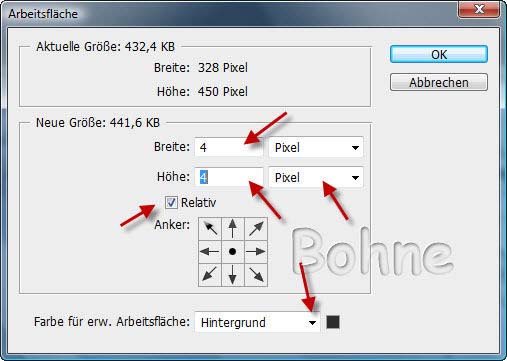
5) Bild-> Arbeitsfläche-> Erweitern um 4 Pixel mit der VGF (Strg+Alt+C)

6) Bild-> Arbeitsfläche-> Erweitern um 4 Pixel mit der Hintergrundfarbe(Strg+Alt+C)
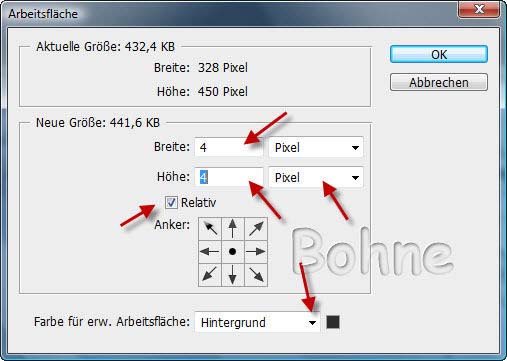
7) Bild-> Arbeitsfläche-> Erweitern um 40 Pixel mit der Vordergrundfarbe(Strg+Alt+C)
8) Markiere den hellen Rand mit deinem Zauberstab-Werkzeug
9) Filter-> Renderfilter-> Fasern, mit den Standard Einstellungen

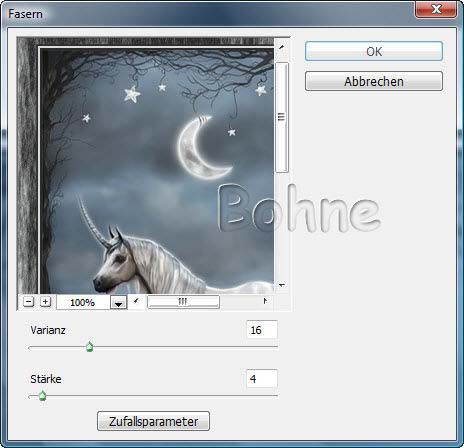
10) Filter-> BorderMania-Frame#2
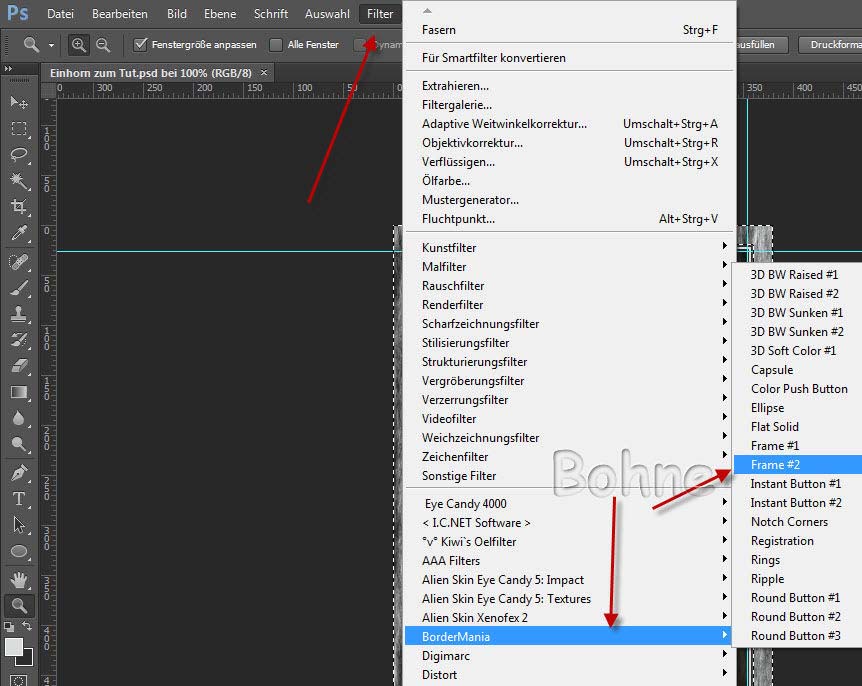
Mit dieser Einstellung
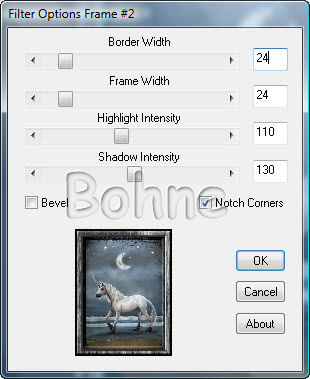
11) mit Strg+D die Auswahl wieder aufheben
11) Bild-> Arbeitsfläche-> Erweitern um 6 Pixel mit der Hintergrundfarbe(Strg+Alt+C)
Makiere den Rand mit deinem Zauberstab-Werkzeug
12) Filter-> I.C.Net Software-> Filters Unlimited-> Graphic Plus-> Cross Shadow mit den Standardwerten anwenden

13) mit Strg+D die Auswahl wieder aufheben
14) Bild-> Arbeitsfläche-> Erweitern um 80 Pixel mit der Vordergrundfarbe(Strg+Alt+C)
15) Markiere den hellen Rand mit deinem Zauberstab-Werkzeug
16) Filter-> I.C.Net Software-> Filters Unlimited 2.0-> v´Kiwi`s Oelfilter-> 3,5 Promille
mit den Standardwerten anwenden
17) mit Strg+J den Inhalt der Auswahl auf einen neue Ebene Kopieren
18) über das „fx“ Symbol den Ebenenstil Abgeflachte Kanten und Relief aufrufen
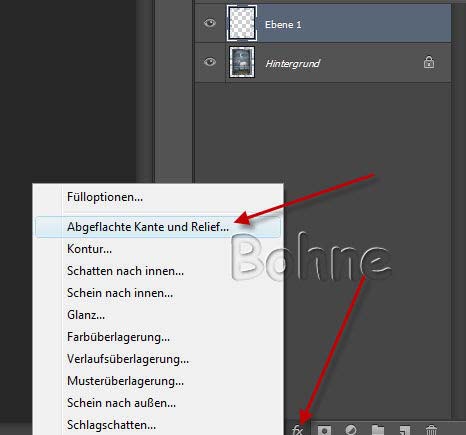
Mit dieser Einstellung
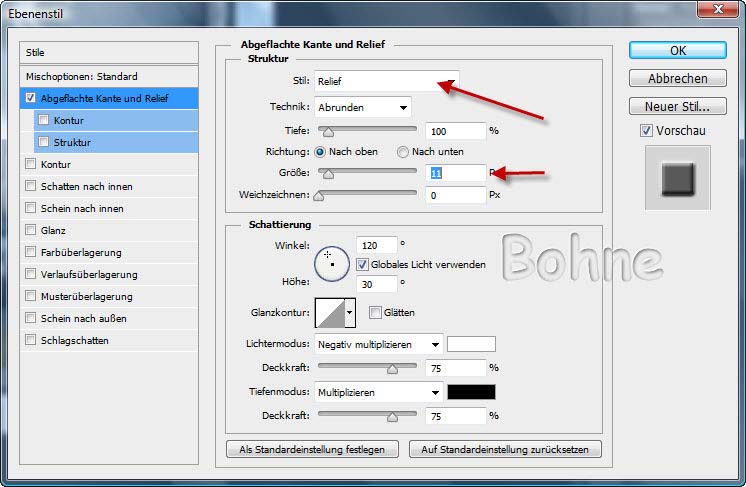
19) Ebene-> Auf Hintergrundebene reduzieren
20) ) Bild-> Arbeitsfläche-> Erweitern um 6 Pixel mit der Hintergrundfarbe(Strg+Alt+C)
Setzte nun Wasserzeichen und Copyrights auf das Bild
Datei-> speichern unter-> als jpg abspeichern.
Ferig bist du!!
Ich hoffe es hat Dir Spaß gemacht !!
Dieses Tutorial ist hier registriert


hier weitere Varianten
Erstellt von Rosi77 mit Photoshop Elements 9

erstellt von mir mit PSP

|